この実習では、中心線縦断、左オフセット縦断、および右オフセット縦断を含む一連の 3 つの縦断ビューを作成します。
スタック縦断ビューは、関連する縦断のコレクションです。各縦断は、垂直に配置された個別の縦断ビューに描画されます。各縦断を独自の縦断ビュー グリッドに表示すると、各縦断に注釈を付けるスペースを広げることができます。
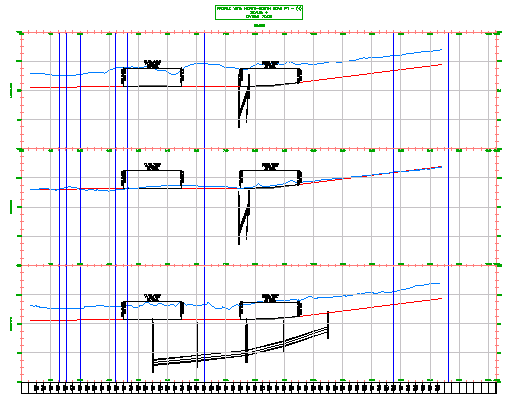
この実習は、「実習 5: 複数の縦断ビューを作成する」から継続しています。
スタック縦断ビューを作成する
- チュートリアル図面フォルダにある Profile-5F.dwg を開きます。
この図面には、現況地盤サーフェス、複数の線形、および 1 つの縦断ビューが含まれています。縦断ビューには、サイトの西側に沿って北から南に延びる線形の中心線の縦断、舗装の右端の縦断、および舗装の左端の縦断が含まれています。縦断ビューに縦断が混み合っているため、一連のスタック縦断ビューを作成して、縦断が明確に表示されるようにし、注釈を付けるのに十分なスペースを確保します。
- タブ
 パネル
パネル  ドロップダウン
ドロップダウン  検索 の順にクリックします。
検索 の順にクリックします。
- [縦断ビューを作成]ウィザードの[一般]ページで、次のパラメータを指定します。
- [線形を選択]: North-South Road
- [縦断ビューを垂直にスタックしてオフセット縦断を表示]: オン
ページ下部のグラフィックの色が変わり、このオプションがアクティブになっていることを示します。
注:このページの[縦断ビュー スタイル]の設定は使用しません。スタック内の縦断ビューごとに個別のスタイルを割り当てます。
- [縦断ビューを作成]ウィザードの左側で、[スタック縦断]をクリックします。
- [スタック縦断]ページで、次のパラメータを指定します。
- [スタック ビューの数]: 3
- [ビューの間隔]: 0
注:
[ビューの間隔]の値は、図面の単位で測定されます。正の値を指定すると、縦断ビュー グリッド間のスペースが大きくなります。負の値を指定すると、縦断ビュー グリッドが重なります。
- [上部のビュー スタイル]: Stacked - Top
- [中央のビュー スタイル]: Stacked - Middle
- [下部のビュー スタイル]: Stacked - Bottom
- [次へ]をクリックします。
- [縦断表示オプション]ページの[オプションを指定するスタック ビューの選択]リストで、[中央図]を選択します。
注:
このリストに表示されるビューの数は、手順 5 で[スタック ビューの数]に指定した値によって決まります。
- [縦断表示オプションの指定]テーブルで、次の縦断の[描画]チェック ボックスをオンにします。
- EG Centerline
- [中心線]
- [オプションを指定するスタック ビューの選択]リストで、[平面図]を選択します。
- [縦断表示オプションの指定]テーブルで、次の縦断の[描画]チェック ボックスをオンにします。
- EG Left Offset
- EOP Left
- [オプションを指定するスタック ビューの選択]リストで、[下面図]を選択します。
- [縦断表示オプションの指定]テーブルで、次の縦断の[描画]チェック ボックスをオンにします。
- EG Right Offset
- EOP Right
- [次へ]をクリックします。
- [パイプ ネットワーク表示]ページの[オプションを指定するスタック ビューの選択]リストで、[下面図]を選択します。
大半のパイプ ネットワークは、線形の右側にあります。したがって、舗装の右端の縦断(EOP Right)を表示する縦断ビューに、パイプ ネットワーク コンポーネントが表示されるように指定します。
- [縦断ビューで描画するパイプ ネットワークを選択]領域で、[選択]チェック ボックスをオンにします。
- [名前]列で、Network - (1) パイプ ネットワークを展開します。
- 次のパーツのチェック ボックスをオフにします。
- W-E Pipe - (1)
- W-E Pipe - (2)
- W-E Structure - (1)
- W-E Structure - (2)
これらのパーツは、West-East 線形に沿ったパイプ ネットワークの分岐です。
- [オプションを指定するスタック ビューの選択]リストで、[中央図]を選択します。
- [縦断ビューで描画するパイプ ネットワークを選択]領域で、[選択]チェック ボックスをオンにします。
- 次のパーツのチェック ボックスをすべてオフにします。
- W-E Pipe - (1)
- W-E Pipe - (2)
- W-E Structure - (1)
- W-E Structure - (2)
- [オプションを指定するスタック ビューの選択]リストで、[平面図]を選択します。
- [縦断ビューで描画するパイプ ネットワークを選択]領域で、[選択]チェック ボックスをオンにします。
- 次のパーツのチェック ボックスをすべてオフにします。
- W-E Pipe - (1)
- W-E Pipe - (2)
- W-E Structure - (1)
- W-E Structure - (2)
- [縦断ビューを作成]をクリックします。
- 図面内でサーフェスの右側の何も描画されていない領域に画面移動します。クリックして縦断ビューを配置します
- [ツールスペース]の[プロスペクター]タブで、[線形]
 [Road: North-South]
[Road: North-South]  [縦断ビュー]コレクションの順に展開します。
[縦断ビュー]コレクションの順に展開します。
3 つの個別の縦断ビューが作成されていることに注目してください。
次のチュートリアルを続けるには、「チュートリアル: 帯を使用する」へ進みます。